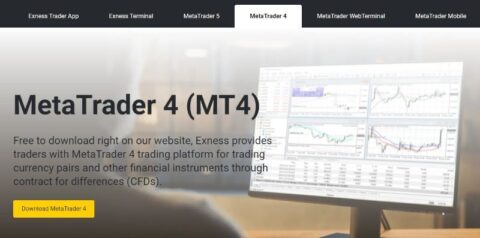MT5 Exness cung cấp đến người dùng hàng loạt công cụ hỗ trợ giao dịch, phân tích diễn biến giá cả thị trường. Sau khi tiến hành tải MT5 Exness về thiết bị, bạn cần tiến hành cài đặt, đăng ký hoặc đăng nhập tài khoản. ConnextFX sẽ giúp bạn hiểu rõ hơn một số tính năng, quy trình cài đặt phần mềm này trong bài giới thiệu sau đây.
1. MT5 Exness là gì?
MT5 Exness là phiên bản phần mềm MetaTrader 5 được phát triển bởi hãng MetaQuotes, phát hành lần đầu vào năm 2009. Với phần mềm này, người dùng được hỗ trợ giao dịch trên nhiều thị trường từ thị trường ngoại hối, chứng khoán cho đến tiền số.
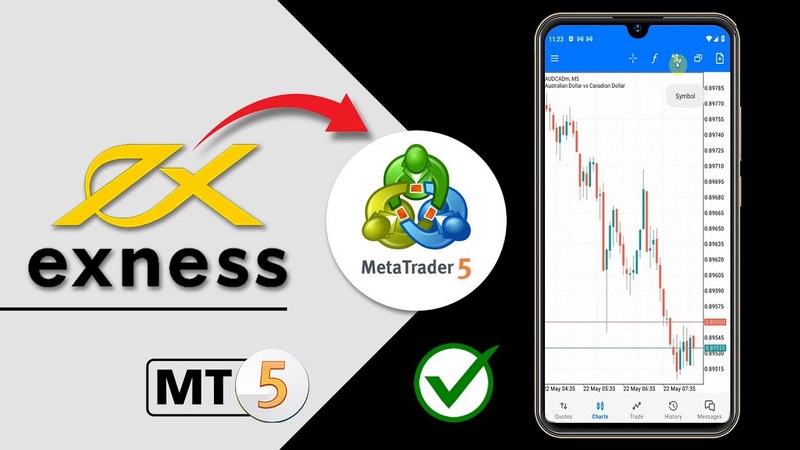
Sàn Exness được biết đến như một trong những sàn giao dịch đầu tiên hỗ trợ phần mềm MT5. Người dùng của Exness hiện có thể trải nghiệm trên nhiều các nền tảng thiết bị khác nhau. Chẳng hạn như PC, Laptop, Smartphone, Tablet.
Thông qua sự hỗ trợ của phần mềm MT5, khách hàng thực hiện giao dịch trên Exness sẽ dễ dàng nắm bắt xu hướng, đặt lệnh, tra cứu lịch sử hoạt động.
2. MT5 Exness có gì nổi bật so với MT4 Exness?
MT5 thực chất là phiên bản nâng cấp, tiếp nối thành công của người tiền nhiệm MT4 phát hành năm 2005. Tuy nhiên so với MT5, bản cập nhật MetaTrader Exness 5 được xây dựng theo hướng chuyên nghiệp hơn, danh sách công cụ hỗ trợ cũng có phần đa dạng hơn. Cụ thể như:
- Khung thời gian hỗ trợ tăng lên 21 thay vì 9 như phiên bản trước.
- Cung cấp hơn 80 chỉ báo kỹ thuật chuyên sâu, tăng hơn 30 chỉ báo so với phiên bản MT4.
- Cho phép khách hàng thực hiện 6 lệnh chờ thay vì 4 lệnh như MT4.
- Cập nhật tin tức kinh tế, công cụ hỗ trợ đo lường độ sâu thị trường thể hiện trên biểu đồ giá.
- Ứng dụng ngôn ngữ lập trình MQL5 cho phép trader am hiểu về code tùy chỉnh chỉ báo kỹ thuật.
- Hỗ trợ nhà đầu tư giao dịch cổ phiếu thông qua sàn Exness một cách nhanh gọn.
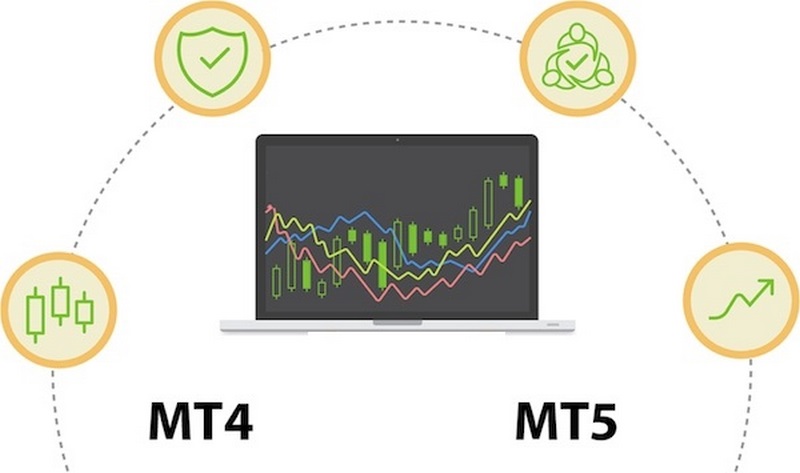
Nhìn chung, so với bản MT4, MT5 có phần hoàn thiện hơn. Hầu hết những sàn giao dịch Forex lớn hiện nay điều khuyến khích khách hàng sử dụng bản MT5 thay vì MT4.
3. Hướng dẫn cách cài đặt MT5 Exness
MT5 Exness tương thích với cả thiết bị để bàn và thiết bị di động. Quy trình cài đặt trên 2 nền tảng thiết bị này khá đơn giản.
3.1. Cài đặt trên PC/Laptop
Bước 1: Truy cập trang chủ của hệ thống sàn giao dịch Exness rồi di chuyển đến mục “MT5” và bấm Download phần mềm về thiết bị.
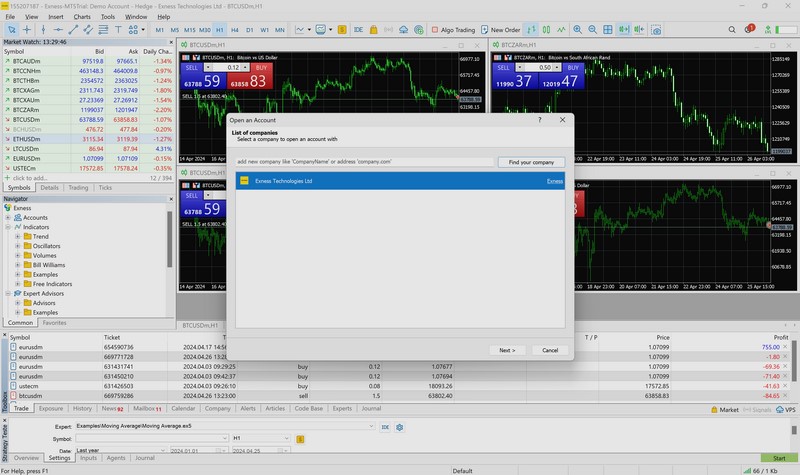
- Bước 2: Tick vào ô đồng ý với điều khoản sử dụng mà phía sàn giao dịch Exness đưa ra.
- Bước 3: Di chuyển đến bụng Download trên thiết bị, chọn file vừa download.
- Bước 4: Tại cửa sổ làm việc mới, bạn tiến hành lựa chọn nhóm công cụ cần sử dụng trong menu rồi bấm “Tiếp theo”.
- Bước 5: Bấm “Tiếp tục” để hệ thống tự chạy chương trình cài đặt. Trường hợp cần thay đổi mục nào đó, bạn chỉ cần bấm chọn “Quay lại”.
3.2. Cài đặt trên thiết bị di động
- Bước 1: Truy cập cửa hàng ứng dụng trực tuyến CH Play hoặc App Store, tùy thuộc theo thiết bị bạn đang sử dụng.
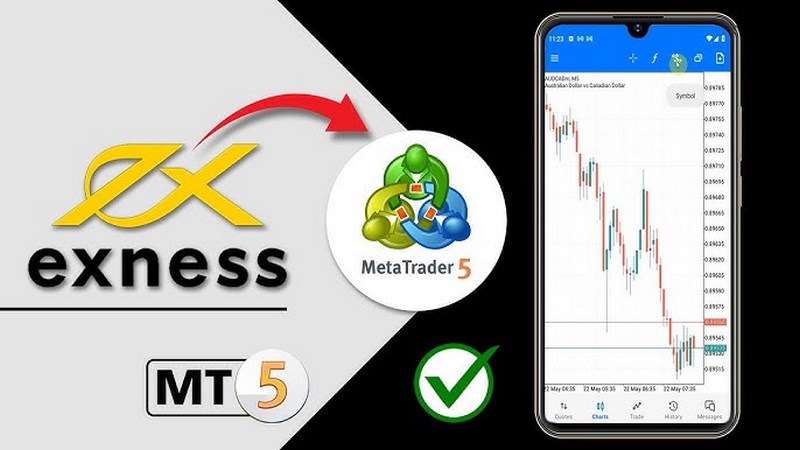
- Bước 2: Tìm kiếm và tải về ứng dụng MetaTrader 5. Đây là ứng dụng tương thích với thiết bị di động cho phép người dùng liên kết với sàn Exness.
- Bước 3: Mở ứng dụng vừa tải về thiết bị. Tại giao diện làm việc chính, bạn bấm chọn vào dấu 3 gạch, tìm đến mục quản lý tài khoản.
- Bước 4: Khi hệ thống yêu cầu người dùng tìm sàn giao dịch hỗ trợ, bạn hãy nhập từ khóa “Exness” rồi tiến hành kết nối Exness với MT5.
4. Làm quen với giao diện làm việc chính của MT5 Exness
4.1. Khu vực cung cấp số liệu Market Watch
Khu vực cung cấp số liệu Market Watch gồm nhiều hạng mục. Chẳng hạn như mục số liệu Market Watch, mục hộp thoại Show All, mục hộp thoại Columns.

Mục số liệu Market Watch
Tại đây, hệ thống sẽ hiển thị một số danh mục sản phẩm nhà đầu tư có thể giao dịch. Cùng với đó là giá Bid, giá Ask và nhiều thống kê hữu ích khác. Trường hợp cần xem chi tiết sản phẩm bất kỳ, bạn hãy bấm vào vị trí hiển thị tương ứng.
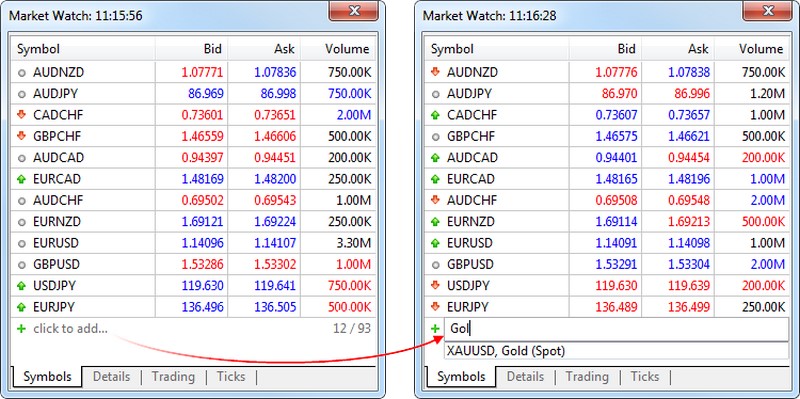
Mục hộp thoại Show All
Tại hội thoại Show All, người dùng có thể tiếp cận nhiều phân khu hỗ trợ thực hiện các tác vụ như:
- New Order: Nơi cho phép nhà đầu tư đặt lệnh giao dịch mới.
- Depth of market: Nơi hiển thị danh sách đồ thị, cập nhật độ sâu của thị trường ngoại hối.
- Specification: Nơi cập nhật những thông tin quan trọng như khối lượng lệnh, quy mô hợp đồng, mức phí Swap.
Mục hộp thoại Columns
Tại đây, bạn sẽ dễ dàng cập nhật thông số liên quan đến giá, khối lượng. Chẳng hạn như mức giá cao nhất và thấp nhất, giá chốt phiên và giá mở phiên, khối lượng trên mỗi lệnh, Spread,…
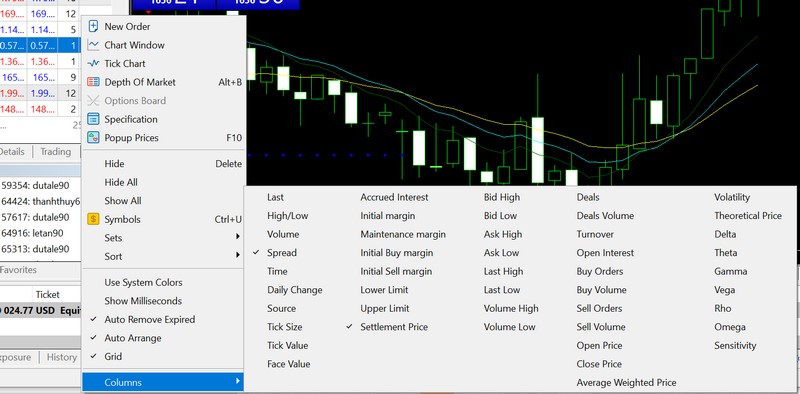
4.2. Khu cung cấp thông tin tài khoản Navigator
Đây là khu vực cho phép người dùng tra cứu thông tin về tất cả tài khoản của người dùng và một số công cụ quan trọng khác như:
- Scripts: Cung cấp nhiều công cụ cho phép đầu tư thực hiện nhanh giao dịch.
- Expert Advisors: Hỗ trợ tổng hợp đồ thị theo thứ tự rất khoa học.
- Indicators: Hỗ trợ người dùng chèn thêm chỉ báo kỹ thuật một cách đơn giản.
4.3. Khu vực biểu đồ giá
Tại khu vực này, hệ thống hiển thị đầy đủ hệ thống biểu đồ giá. Người dùng có thể tiến hành phóng to, thu nhỏ theo nhu cầu quan sát. Bên cạnh đó, hệ thống còn hỗ trợ người dùng quan sát đồ thị của một loại tài sản bất kỳ, cập nhật thông tin về độ sâu thị trường.
Ngoài ra, trong hộp thoại Properties, trader sẽ dễ dàng truy cập danh sách công cụ tùy chỉnh, phục vụ quá trình phân tích. Bao gồm:
- Show: Tùy chỉnh thông tin hiển thị trên biểu đồ giá.
- Common: Gồm nhiều biểu đồ giá, cho phép người dùng thoải mái lựa chọn theo nhu cầu giao dịch.
- Colors: Tùy chỉnh màu sắc trên biểu đồ giá.
4.4. Thanh menu
Thanh Menu là giữ vai trò như khu vực trung tâm tại giao diện làm việc chính. Một số công cụ nổi bật tại khu vực này bao gồm:
- New Chart: Cho phép người dùng truy cập biểu đồ giá của một cặp tiền tệ, tài sản bất kỳ.
- Open an Account: Người dùng có thể mở tài khoản mới tại đây.
- View: Giúp người dùng tùy chỉnh hiển thị, ẩn một số khu vực không cần quan sát.
- Login to Trade Account: Nơi đăng nhập vào tài khoản giao dịch của người dùng
5. Giải đáp một vài thắc mắc về MT5 Exness
5.1. MT5 Exness hỗ trợ thiết bị di động không?
Trả lời: Phần mềm MT5 Exness tương thích với thiết bị di động chạy Android và iOS. Người dùng có thể download ứng dụng dành cho Smartphone, Tablet trực tiếp từ cửa hàng App Store và CH Play.
5.2. Người dùng có phải trả phí download MT5 Exness không?
Trả lời: Người dùng hoàn toàn không phải trả bất kỳ khoản phí nào khi download phần mềm MT5 Exness. Bởi đây là một phần hỗ trợ của sàn giao dịch Exness cho tất cả khách hàng trải nghiệm dịch vụ trên nền tảng.
5.3. MT5 Exness có an toàn không?
Trả lời: Cho đến nay, MT5 vẫn là một trong những phần mềm giao dịch phổ biến nhất. Nhìn chung, phần mềm về tương đối an toàn nếu người dùng tải về trực tiếp từ nguồn của nhà phát triển.
MT5 Exness hiện thu hút hơn 10 triệu lượt tải về trên cửa hàng ứng dụng CH Play. Phiên bản phần mềm này đặc biệt cần thiết với người thường xuyên giao dịch trên sàn Exness. Bên cạnh danh sách công cụ hỗ trợ phong phú, MT5 còn ghi điểm về khả năng hoạt động cực mượt trên các nền tảng thiết bị khác nhau. Mong rằng từ những chia sẻ của ConnextFX, bạn nắm rõ một vài tính năng cơ bản và cách thức download, cài đặt MT5 Exness!